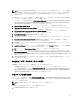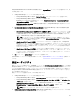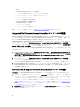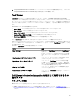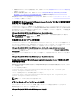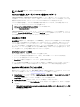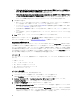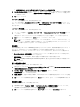Users Guide
Table Of Contents
- Dell Lifecycle Controller Integration For Microsoft System Center Configuration Manager バージョン 2.1 ユーザーズガイド
- はじめに
- 使用事例シナリオ
- Dell Lifecycle Controller Integration の使用
- Dell Connection License Manager を使用した DLCI ライセンス付与
- Dell Connections License Manager での Dell Lifecycle Controller Integration の設定
- ターゲットシステムの設定
- 自動検出とハンドシェイク
- タスクシーケンスへのドライバの適用
- タスクシーケンスメディア(ブータブル ISO)の作成
- System Viewer ユーティリティ
- 設定ユーティリティ
- Integrated Dell Remote Access Controller コンソールの起動
- Task Viewer
- Dell Lifecycle Controller Integration を使用して実行できるその他のタスク
- 設定ユーティリティの使用
- サーバーのインポートユーティリティの使用
- System Viewer ユーティリティの使用
- トラブルシューティング
- 関連文書およびリソース
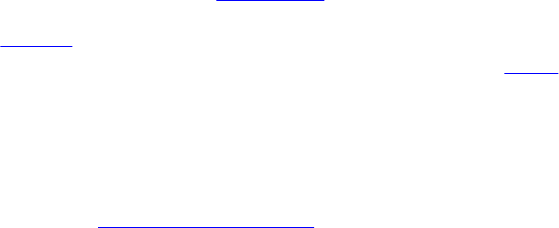
• Fail the task only if the first controller does not match a configuration rule(最初のコントローラが設定ルー
ルに一致しない場合にのみタスクを失敗させる) - 最初に検出されたコントローラ(通常、内蔵コン
トローラ)がルールに従って設定できない場合に失敗を報告します。
• Fail the task only if none of the array controllers match a configuration rule(設定ルールに一致するアレイコ
ントローラがない場合にのみタスクを失敗させる) - システム内のすべてのコントローラがルールに
一致しない場合(つまり、どのコントローラも設定されていない場合)にのみ失敗を報告します。こ
のルールは、
RAID を設定するのに十分なディスクがコントローラにない場合も失敗します。
4. 次の操作が可能です。
• 新しいコントローラを追加してそれらのルールを定義するか、デフォルトのコントローラを編集して
ルールを定義します。詳細については、「
コントローラ」を参照してください。
• デフォルトのコントローラまたは追加したコントローラの変数条件を追加または編集します。詳細
については、「
変数条件」を参照してください。
• 必要な場合は、変数条件から新しいアレイを作成します。詳細については、「アレイ」を参照してく
ださい。
• アレイを作成し、そのアレイに追加のディスク、ホットスペア、またはグローバルホットスペアを追
加できます。
5. Save(保存)をクリックして、プロファイルを .XML ファイルとして保存します。
既存のプロファイルをインポートし、Array Builder を使用して設定を変更することもできます。プロファイル
のインポートの詳細については、「プロファイルのインポート」を参照してください。
Array Builder の作成について
Configuration Manager 用 DLCI でのオペレーティングシステム導入の一貫として Array Builder を使用して作成
した RAID プロファイルを使用する場合は、サーバー上の既存のコントローラと、各コントローラに接続され
たディスクが検出されます。次に、ユーティリティが検出した物理的な構成と、構成ルールで定義した論理
的な構成の照合が試行されます。これらのアレイ構成ルールは、アレイコントローラがどのように構成され
るかを視覚化できるグラフィカル論理レイアウトを使用して定義されます。ルールは、Array Builder ツリーに
表示された順序で処理されるため、ルールの優先順位を正確に把握できます。
コントローラ
コントローラエレメントには、変数条件エレメントが含まれます。コントローラは、次の構成タイプのいず
れかです。
• 内蔵コントローラ
• スロット 「X」 にあるコントローラ
• 「X」 台のディスクを持つコントローラ
• 「X」 台以上のディスクを持つコントローラ
• 残りのすべてのコントローラ
コントローラの追加
コントローラを追加するには、次の手順を実行します。
1. リストからコントローラを選択するか、または内蔵コントローラを選択します。
左側の Controllers(コントローラ)ドロップダウンメニューが有効になります。
2. Controller(コントローラ)→ Controller Configuration(新しいコントローラ) をクリックします。
Controller Configuration(コントローラ設定)ウィンドウが表示されます。
3. コントローラの選択条件 で次のいずれかのオプションを選択します。
• Select the controller located in slot(スロットにあるコントローラを選択)- 選択するコントローラのス
ロット番号を入力します。
• Select any controller with<
exactly, atleast
> <
number of
> disks attached(<ちょうど、少なくとも><台数>台
のディスクが接続されているコントローラを選択) - 選択した数とちょうど同じ、またはそれ以上の
台数のディスクがあるコントローラを選択するためのルールを設定します。
28